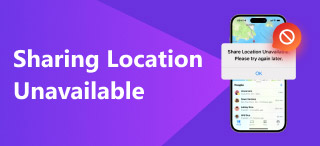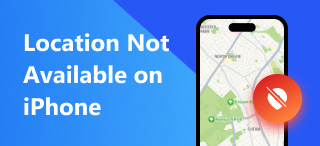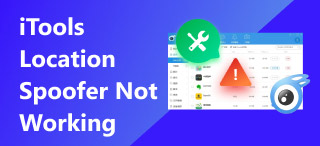Brak lokalizacji znalezionych i brak dostępnych lokalizacji: Pełne porównania
Nie jest tajemnicą, że korzystanie z urządzeń mobilnych stało się integralną częścią naszego życia w świecie zdominowanym przez technologię. Od ustawiania alarmu, przez szybkie dodawanie adnotacji do ważnych informacji, udostępnianie ich, po korzystanie z nich jako towarzysza nawigacji w nieznanym miejscu. Urządzenia mobilne oferują wiele korzyści i pomagają nam ulepszyć codzienne życie, ale oprócz tego, że przynoszą nam korzyści, mają też swoje wady. Niniejszy artykuł skupi się na bardziej szczegółowym problemie, z jakim mogą borykać się urządzenia mobilne, a mianowicie na rozwiązaniu problemu w obszarze lokalizacji, a w szczególności na różnicy między nie znaleziono lokalizacji i nie ma dostępnej lokalizacji problemy.
Ponieważ wielu użytkowników urządzeń mobilnych może napotkać oba problemy w dowolnym momencie, istnieje wiele sposobów ich rozwiązania, ale znajomość różnic między nimi pomoże użytkownikom lepiej określić, z którego podejścia skorzystać. Ten artykuł wyjaśnia oba problemy, ale dowiesz się również, jak je rozwiązać różnymi metodami. Jeśli chcesz właściwie rozwiązać problem braku lokalizacji lub braku dostępnej lokalizacji, koniecznie przeczytaj dalej ten poradnik.
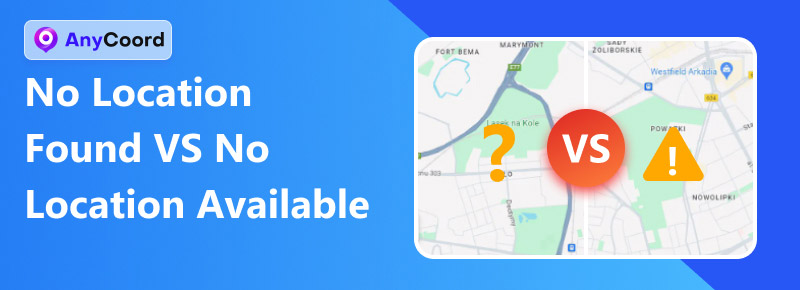
Zawartość:
- Część 1. Co oznacza komunikat „Nie znaleziono lokalizacji”?
- Część 2. Co oznacza brak dostępnej lokalizacji?
- Część 3. Jaka jest różnica między komunikatem „Nie znaleziono lokalizacji” a „Brak dostępnej lokalizacji”
- Część 4. Jak naprawić błąd „Nie znaleziono lokalizacji”
- Część 5. Jak naprawić błąd „Brak dostępnej lokalizacji”
- Część 6. Rozszerzenie: Jak sfałszować lokalizację na iPhonie
- Część 7. o problemie „Nie znaleziono lokalizacji” i „Brak dostępnej lokalizacji”
Część 1 Co oznacza komunikat „Nie znaleziono lokalizacji”?
'Nie znaleziono lokalizacji' to komunikat o błędzie, który pojawia się na urządzeniu, które ma problemy z pobieraniem danych o lokalizacji. Może to oznaczać, że urządzenie próbowało pobrać dane o lokalizacji, ale próba nie powiodła się z powodu problemu technicznego. Przyczyną może być słaby lub niestabilny sygnał albo zakłócenia w odbiorniku GPS urządzenia, które uniemożliwiają pobranie danych o lokalizacji.
Najczęstsze przyczyny
• Urządzenie wykorzystuje przestarzałą wersję systemu operacyjnego.
• W urządzeniu występują błędy systemowe powodujące tymczasową nieprawidłowość w pobieraniu lub wykorzystywaniu danych o lokalizacji.
• Urządzenie ma słaby lub niestabilny sygnał.
Część 2 Co oznacza brak dostępnej lokalizacji?
'Brak dostępnej lokalizacji' to komunikat o błędzie, który wskazuje, że urządzenie lub konkretna aplikacja nie ma uprawnień do pobierania lub analizowania danych o lokalizacji. Może to być spowodowane wyłączeniem usług lokalizacji urządzenia w ustawieniach urządzenia, co uniemożliwia urządzeniu lub konkretnym aplikacjom pobieranie danych o lokalizacji.
Najczęstsze przyczyny
• Urządzenie usługi oparte na lokalizacji dostęp został wyłączony.
• Niektóre aplikacje nie mają uprawnień do korzystania z danych o lokalizacji ani ich pobierania.
Część 3 Jaka jest różnica między komunikatem „Nie znaleziono lokalizacji” a komunikatem „Brak dostępnej lokalizacji”?
| Brak lokalizacji – problem | Brak dostępnej lokalizacji Problem |
| Dotyczy problemu technicznego, który utrudnia pobieranie danych o lokalizacji. | Chodzi o brak zezwolenia, uniemożliwiający pobranie danych o lokalizacji. |
| Próba pobrania danych o lokalizacji zakończyła się niepowodzeniem. | Nigdy nie próbowało pobrać danych o lokalizacji, ponieważ nie miało na to wstępnych uprawnień. |
| Występuje losowo w nieregularnych odstępach czasu. | Będzie się to zdarzać i może się zdarzać aż do momentu rozwiązania problemu. |
Część 4 Jak naprawić błąd „Nie znaleziono lokalizacji”
1. Aktualizacja systemu operacyjnego urządzenia
Przestarzały system operacyjny na Twoim urządzeniu może również powodować, że urządzenie nie będzie poprawnie pobierać lub wykorzystywać danych o Twojej lokalizacji.
Krok 1. Aby zaktualizować system operacyjny swojego urządzenia, przejdź do swojego urządzenia Ustawienia > Ogólne > Aktualizacja oprogramowania > i dotknij Aktualizuj teraz przycisk, aby zaktualizować urządzenie.
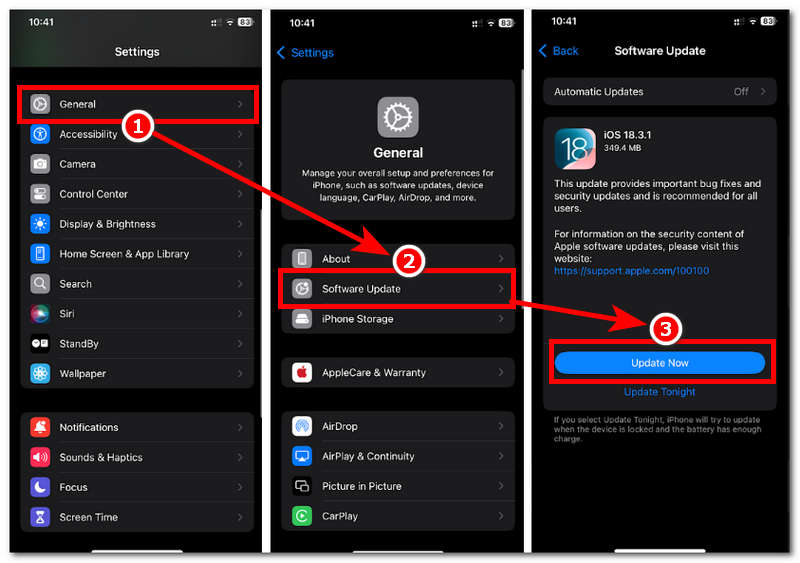
2. Ponowne uruchomienie urządzenia
Wewnętrzny problem z urządzeniem może również powodować brak możliwości korzystania z jego lokalizacji. Usterki systemu mogą wystąpić w dowolnym momencie, wpływając na różne funkcje i usługi urządzenia mobilnego. Aby rozwiązać ten problem, możesz ponownie uruchomić urządzenie.
Krok 1. Aby ponownie uruchomić urządzenie Apple, naciśnij jednocześnie Zasilanie + zwiększanie głośności przycisk, a następnie przesuń ikonę zasilania z ekranu urządzenia, aby je wyłączyć.
Krok 2. Gdy urządzenie jest wyłączone, naciśnij i przytrzymaj przycisk zasilania, aż na ekranie pojawi się logo Apple. Będzie to oznaczać, że urządzenie zostało włączone.
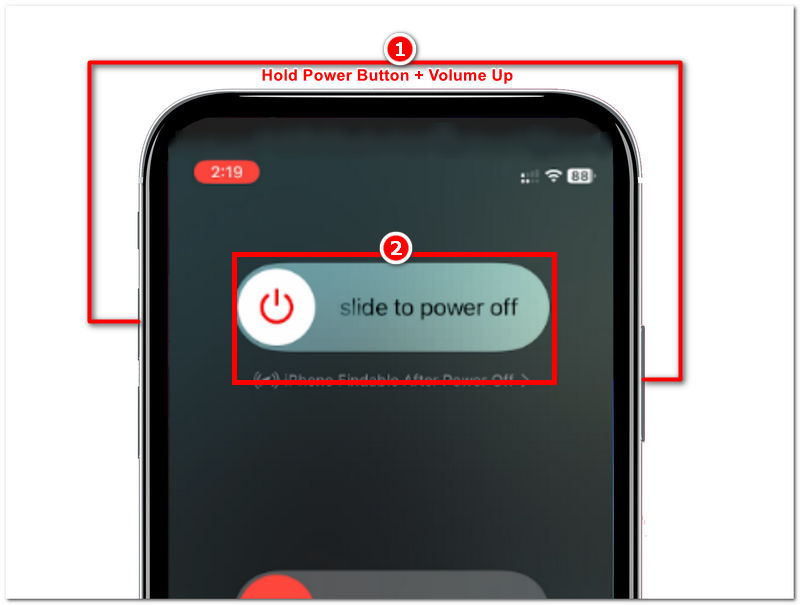
3. Ponowne uruchomienie routera WiFi
Jeśli masz połączenie ze słabą lub niestabilną siecią Wi-Fi, istnieje większe prawdopodobieństwo, że nie uda się pobrać danych o lokalizacji Twojego urządzenia. Aby rozwiązać ten problem, możesz po prostu zrestartować router Wi-Fi, aby odświeżyć dane.
Krok 1. Aby odświeżyć modem Wi-Fi, wystarczy go wyłączyć i odczekać 5 sekund przed ponownym włączeniem.
Krok 2. Połącz się ponownie z siecią Wi-Fi i sprawdź, czy połączenie stanie się bardziej stabilne i będziesz mógł z niego korzystać.

Część 5 Jak naprawić błąd „Brak dostępnej lokalizacji”
1. Włączanie dostępu do lokalizacji urządzenia
Ponieważ dostęp do uprawnień jest głównym czynnikiem wpływającym na zapewnienie rozwiązania problemów z informacją „Brak dostępnej lokalizacji”, możesz włączyć tę opcję w ustawieniach urządzenia.
Krok 1. Aby upewnić się, że włączono usługi lokalizacyjne, przejdź do swojego urządzenia Ustawienia > Prywatność i bezpieczeństwo > i przełącz na Usługi lokalizacyjne cyferblat.
Krok 1. Następnie włącz Dokładna lokalizacja poprzez dotknięcie Znajdź mój aplikacja w ramach Usług Lokalizacyjnych.
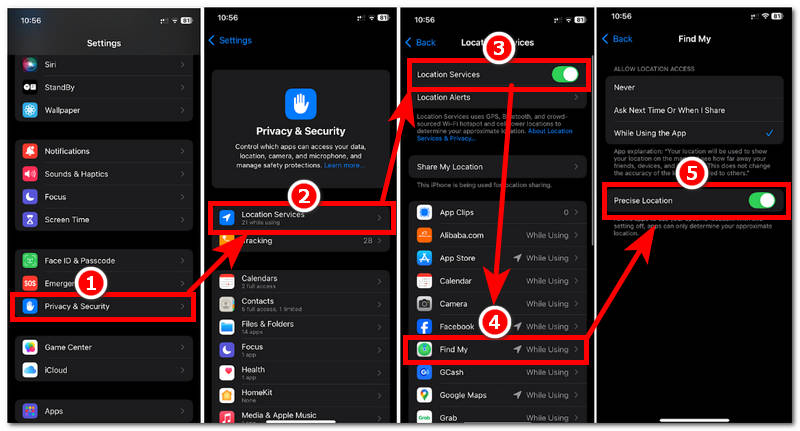
2. Udzielanie dostępu do lokalizacji określonym aplikacjom
Ta metoda jest podobna do pierwszej, ale różnica polega na tym, że w tej metodzie masz większą kontrolę nad dostępem do swojej lokalizacji, ponieważ możesz swobodnie wybierać, które aplikacje będą miały dostęp do danych o Twojej lokalizacji.
Krok 1. Przejdź do ustawień aplikacji na swoim urządzeniu. Ustawienia > Prywatność i bezpieczeństwo > Usługi lokalizacyjne.
Krok 2. Przewiń w dół i znajdź konkretną aplikację, której chcesz przyznać dostęp i umożliwić korzystanie z danych o Twojej lokalizacji.
Krok 3. Stamtąd możesz dotknąć Zawsze opcja i Dokładna lokalizacja dzięki czemu będzie zawsze miał dostęp do danych o Twojej lokalizacji, rozwiązując problem braku dostępnych lokalizacji.
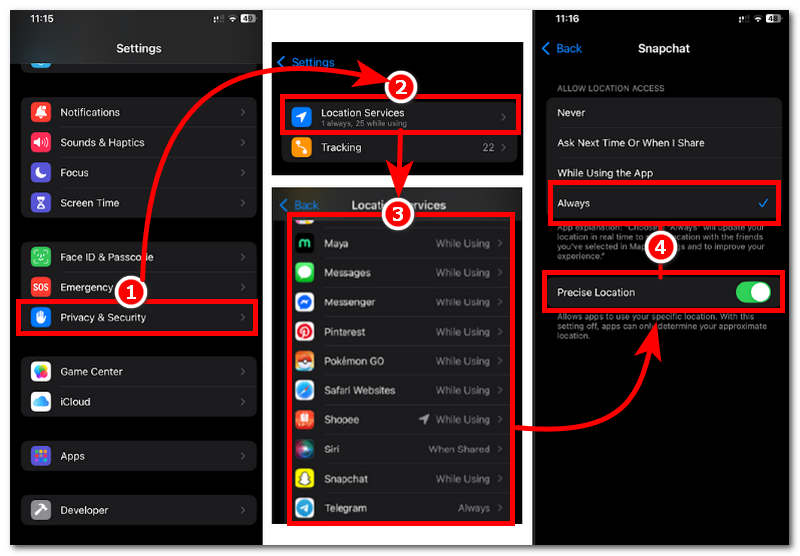
Część 6 Rozszerzenie: Jak sfałszować lokalizację na iPhonie
Gdy już rozróżnisz te dwa problemy i zrozumiesz, jakie podejście należy zastosować, aby je rozwiązać za pomocą powyższych metod, a następnie zabezpieczysz dane o lokalizacji, aby poradzić sobie z problemem „Brak lokalizacji” i „Brak dostępnej lokalizacji”, możesz się zastanawiać, czy możesz ukryć lub sfałszować swoją lokalizację bez napotykania tych dwóch problemów. Odpowiedź brzmi: tak, jest to możliwe. Mówiąc dokładniej, aby uniknąć komunikatu o błędzie „Brak lokalizacji” lub „Brak dostępnej lokalizacji”, może być konieczne użycie oprogramowania innej firmy, takiego jak AnyCoord, aby ukryć prawdziwe dane dotyczące Twojej lokalizacji i użyć fałszywych.
AnyCoord działa jako narzędzie do fałszowania Twojej lokalizacji, umożliwiając łatwą i natychmiastową zmianę Twojej lokalizacji oraz pozwala na skonfigurowanie wirtualnej lokalizacji, dzięki czemu nie będziesz mieć problemu z korzystaniem z różnych gry oparte na lokalizacji, usług, platform i aplikacji. Co więcej, jako narzędzie programowe, gwarantuje ukrycie prawdziwych danych o lokalizacji użytkownika, aby skutecznie uniemożliwić śledzenie przez te platformy. Dzięki temu możesz mieć pewność, że bezpiecznie ukrywając swoją prawdziwą lokalizację online, unikniesz również wyświetlania komunikatów o błędach lokalizacji.
Funkcja
• Lekkie narzędzie do podszywania się pod lokalizację oprogramowania dla komputerów Mac i Windows.
• Możliwość zmiany lokalizacji urządzeń z systemem Android i iOS na dowolną lokalizację.
• Wykorzystuje GPS w celu dokładniejszego mapowania i wyświetlania lokalizacji.
• Najszybsze przetwarzanie zmiany lokalizacji.
• Bezpiecznie ukrywa prawdziwe dane o lokalizacji użytkownika.
• Potrafi wytworzyć ruch, który będzie działał jako proxy umożliwiające wirtualne przemieszczanie się z jednego miejsca do drugiego.
• Użytkownicy mają pełną kontrolę nad ruchem tworzonym przez narzędzie.
Kroki korzystania z AnyCoord
Krok 1. Pobierz AnyCoord Narzędzie programowe AnyCoord na komputerze (Mac lub Windows). Po wykonaniu tej czynności podłącz urządzenie mobilne (iOS lub Android) przez USB do urządzenia, z którym chcesz sfałszować swoją lokalizację. Po połączeniu obu urządzeń możesz uruchomić oprogramowanie AnyCoord.
100% Bezpieczne i czyste
100% Bezpieczne i czyste
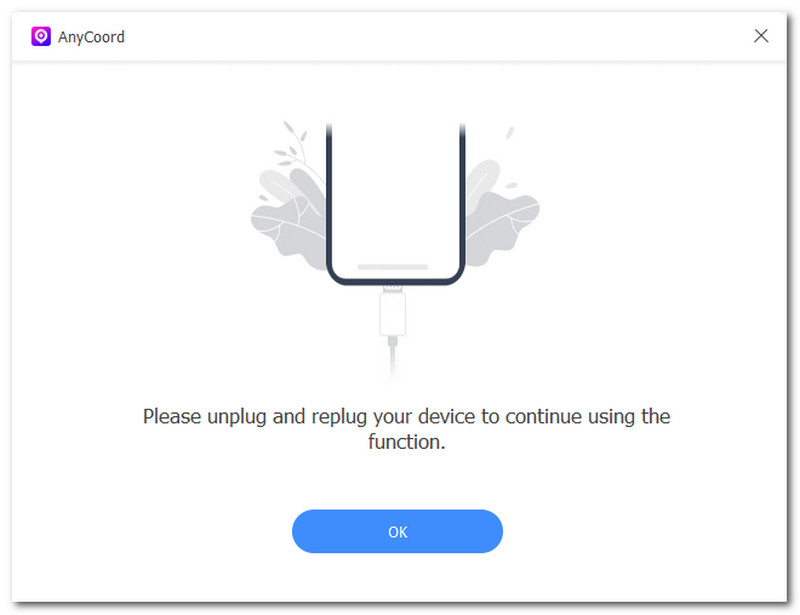
Krok 2. Z głównego interfejsu oprogramowania wybierz Modyfikuj lokalizację opcja umożliwiająca fałszowanie lokalizacji urządzenia mobilnego.

Krok 3. W sekcji Modyfikuj lokalizację skorzystaj z funkcji paska wyszukiwania narzędzia, aby zlokalizować i znaleźć lokalizację, której chcesz użyć jako fałszywej lokalizacji, lub po prostu skorzystaj z wirtualnej mapy oprogramowania, aby poruszać się po mapie w celu znalezienia idealnej lokalizacji.
Krok 4. Na koniec, po wpisaniu lokalizacji w podanym polu, kliknij Modyfikować przycisk, aby zapisać zmianę lokalizacji na swoim urządzeniu mobilnym.
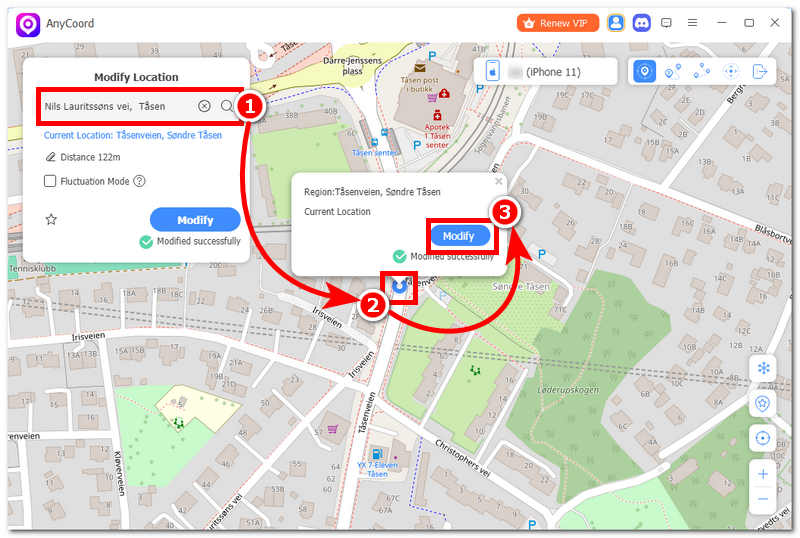
Część 7. Najczęściej zadawane pytania dotyczące problemu „Nie znaleziono lokalizacji” i „Brak dostępnej lokalizacji”
Czy mogę naprawić błąd ‘Nie znaleziono lokalizacji’ na moim telefonie?
Tak, naprawienie błędu „Nie znaleziono lokalizacji” jest łatwe, ponieważ komunikat o błędzie pojawia się po prostu z powodu problemu technicznego w urządzeniu. Chociaż istnieje wiele sposobów na jego naprawienie, najprostszym i podstawowym rozwiązaniem jest upewnienie się, że urządzenie ma silniejszy sygnał, ponowne uruchomienie urządzenia i aktualizacja systemu operacyjnego.
Czy komunikat ‘Brak dostępnej lokalizacji’ oznacza, że ktoś przestał udostępniać swoją lokalizację?
Nie do końca, choć istnieje taka możliwość, ale komunikat o błędzie „Brak dostępnej lokalizacji” może również oznaczać, że znajdujesz się w obszarze niedostępnym.
Wniosek
Teraz, gdy masz już jasne pojęcie, jaka jest różnica między Brak dostępnej lokalizacji i nie znaleziono lokalizacji Problemy, które mogą występować i dotyczyć Twojego urządzenia mobilnego, można podzielić na dwa, które mają podobną istotę – informują użytkowników o problemach z usługami lokalizacji urządzenia. Ich rozwiązanie nie jest łatwe, o ile zastosujesz odpowiednie podejście, które zostało omówione w tym artykule, abyś mógł poznać, rozróżnić te dwa problemy i jednocześnie je rozwiązać.